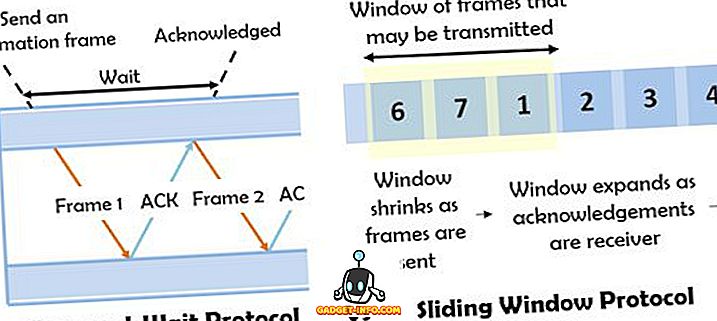Les nouveaux ordinateurs portables et PC sous Windows 10 ou même les nouveaux MacBook sont dotés d'écrans à très haute résolution. Si vous en avez acheté un récemment, vous avez peut-être rencontré un problème étrange avec le navigateur Chrome. Certaines pages Web ne fonctionnent pas vraiment avec les écrans haute résolution, le texte de ces pages Web est anormalement grand ou petit. Eh bien, vous pouvez résoudre ce problème en utilisant l’option de zoom de Chrome.
Chrome vous permet d'effectuer un zoom avant ou arrière temporairement à l' aide du raccourci Ctrl +/- ou vous pouvez appuyer sur le bouton de menu à trois points dans le coin supérieur droit et utiliser l' option Zoom, mais que se passe-t-il si vous souhaitez modifier de manière permanente le zoom ou le texte par défaut? taille en chrome.

Modifier le zoom par défaut dans Chrome
Pour définir de manière permanente le zoom des pages Web dans Chrome, rendez-vous simplement dans Paramètres de Chrome . Faites défiler la liste ci-dessous et cliquez sur « Afficher les paramètres avancés ».

Ensuite, sous la section « Contenu Web », cliquez sur le menu déroulant « Zoom de page » et sélectionnez le pourcentage de zoom qui vous permet de mieux visualiser les pages Web.

Changer la taille du texte dans Chrome
Si vous souhaitez simplement vous assurer que le texte des pages Web est plus gros ou plus petit, vous pouvez modifier la taille du texte dans Chrome. Dans la section Contenu Web des paramètres de Chrome, vous avez également la possibilité de changer la taille de la police de très petite à très grande.

Vous pouvez également cliquer sur l'option " Personnaliser les polices " pour modifier les polices de texte différent dans Chrome, ainsi que le codage.

Si vous souhaitez modifier la police de différentes langues, vous pouvez consulter l'extension Paramètres de police avancés.
Remarque : certaines pages Web utilisent des polices fixes. Dans ce cas, modifier la taille du texte dans Chrome ne vous aidera pas et vous devez utiliser la fonctionnalité de zoom.
Modifier la taille du texte dans Chrome Android
Si vous possédez l'un des tout derniers produits phares Android qui intègrent les écrans QHD / 2K et que vous voyez des pages Web se charger étrangement dans Chrome, il est probablement judicieux de modifier la taille du texte. Pour ce faire, vous pouvez accéder à Paramètres Chrome -> Accessibilité et faire glisser le curseur de mise à l' échelle du texte vers le pourcentage souhaité. Ici, vous pouvez également activer « Zoom forcé » pour effectuer un zoom avant sur n’importe quel site Web.

Visualisez mieux les pages Web grâce à ces options dans Chrome
Si vous êtes comme moi, vous naviguez beaucoup sur le Web et si vous le faites sur Chrome, il est important de personnaliser les différents aspects, tels que la taille du texte et le zoom selon vos préférences. Heureusement, Chrome offre des options assez simples pour modifier le zoom ou la taille du texte par défaut. Alors, essayez ces options sur votre PC Windows ou votre ordinateur portable, votre Mac ou votre smartphone Android et faites-nous savoir comment elles fonctionnent pour vous. Sound off dans la section des commentaires ci-dessous.